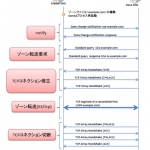Windowsクライアントマシンで、「サクラエディタ」は非常によく使う。
使いたい時にサッと使えるように、「ファイル名を指定して実行」で「sakura」と入力すれば
サクラエディタが起動されるようにする。
レジストリを編集する。
1. [スタートメニュー] – [ファイル名を指定して実行] – [regedit]と入力し、レジストリエディタを起動する
2. 左ペインから[マイコンピュータ]- [HKEY_LOCAL_MACHINE\SOFTWARE\Microsoft\Windows\CurrentVersion\App Paths]を右クリックする
3. [新規] – [キー]を選択する
4. 作成された[新しいキー #1]を右クリック する
5. [名前の変更]を選択する
6. [saakura.exe]と入力し、名前を変更する(※ [.exe]の付け忘れに注意!)
7. 右ペインの[(既定)]を右クリックする
8. [修正]を選択する
9. [値のデータ]欄にサクラエディタのパス(以下)を入力し、[OK]を選択する
・C:\Program Files\sakura\sakura.exe
10. [ファイル名を指定して実行] に[sakura]と入力し、サクラエディタが起動されることを確認する